Installa con Nuget
PM> Install-Package Spire.PDF
Link correlati
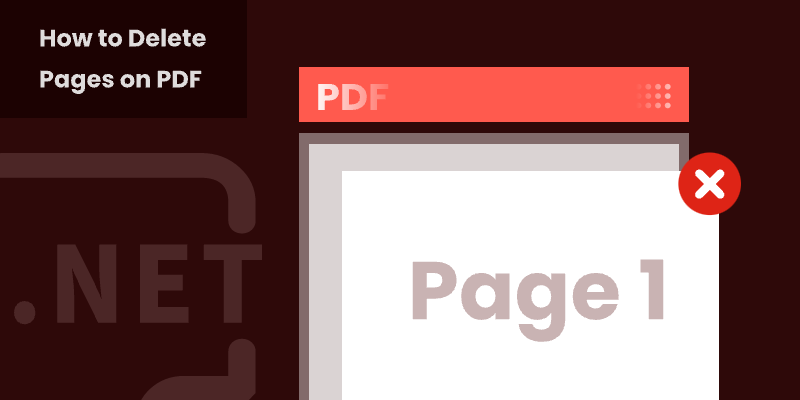
Introduzione:
I PDF sono ottimi per condividere e preservare la formattazione dei documenti, ma a volte contengono pagine non necessarie di cui non hai bisogno. Che si tratti di una pagina bianca alla fine di un report o di contenuti obsoleti in un contratto, sapere come eliminare pagine da un PDF in modo rapido ed efficiente può farti risparmiare tempo e migliorare il tuo flusso di lavoro.
In questa guida, ti illustreremo tre semplici metodi per rimuovere pagine da un PDF su Windows e Mac utilizzando Adobe Acrobat, uno strumento online e persino soluzioni di codice automatizzate per sviluppatori o attività in batch. La tabella seguente contiene alcune informazioni di base sui tre metodi. Puoi avere un'anteprima e passare al tutorial corrispondente.
| Metodo | Ideale per | Vantaggi | Svantaggi |
| Adobe Acrobat | Utenti occasionali con un abbonamento | Affidabile, preciso | metodo a pagamento |
| Strumento online | Modifiche rapide e una tantum | Nessuna installazione, facile da usare | Nessuna idea sulla sicurezza dei file |
| Codice (Spire.PDF) | Sviluppatori e aziende | Completamente automatizzato, scalabile | Richiede conoscenze di programmazione |
Metodo 1. Eliminare pagine da PDF su Windows e Mac con Adobe Acrobat
Se hai già installato Adobe Acrobat, è uno degli strumenti più affidabili e professionali per la gestione dei file PDF. Che tu stia lavorando con documenti di grandi dimensioni o abbia bisogno di rimuovere solo alcune pagine indesiderate, Acrobat offre una soluzione semplice.
Iniziamo esplorando come eliminare pagine da un PDF utilizzando Adobe Acrobat.
Per utenti Windows:
- Passaggio 1. Apri il tuo file PDF con Adobe Acrobat.
- Passaggio 2. Vai alla scheda "Strumenti" e seleziona "Organizza pagine".
- Passaggio 3. Appariranno le miniature di tutte le pagine: fai clic sulla/e pagina/e che desideri eliminare.
- Passaggio 4. Fai clic sull'icona del cestino o fai clic con il pulsante destro del mouse e scegli "Elimina pagine".
- Passaggio 5. Salva il tuo file PDF aggiornato.
Per utenti Mac:
- Passaggio 1. Avvia Adobe Acrobat e apri il tuo PDF.
- Passaggio 2. Fai clic su "Visualizza" > "Strumenti" > "Organizza pagine".
- Passaggio 3. Seleziona le pagine che desideri rimuovere.
- Passaggio 4. Premi l'icona di eliminazione o fai clic con il pulsante destro del mouse e scegli "Elimina pagine".
- Passaggio 5. Salva le modifiche e puoi scegliere di salvare il file PDF come nuovo.
Metodo 2. Eliminare pagine PDF con uno strumento online
Se non hai un abbonamento ad Adobe Acrobat e l'eliminazione è urgente, come puoi eliminare pagine da un file PDF senza Adobe Acrobat? Cerca su Google e prova uno strumento online per eliminare le tue pagine PDF. Il vantaggio di utilizzare uno strumento online è che non sono necessari download e installazioni aggiuntive. È molto comodo e gratuito se devi eliminare solo poche pagine.
In questa sezione, prenderò SmallPDF come esempio per mostrarti come fare.
Segui i passaggi seguenti e scopri come utilizzare uno strumento online per eliminare pagine da un file PDF:
Passaggio 1. Cerca su Google e vai al sito ufficiale di SmallPDF. Trova la parte "Strumenti" dal menu in alto e vai alla funzione "Elimina pagine PDF".
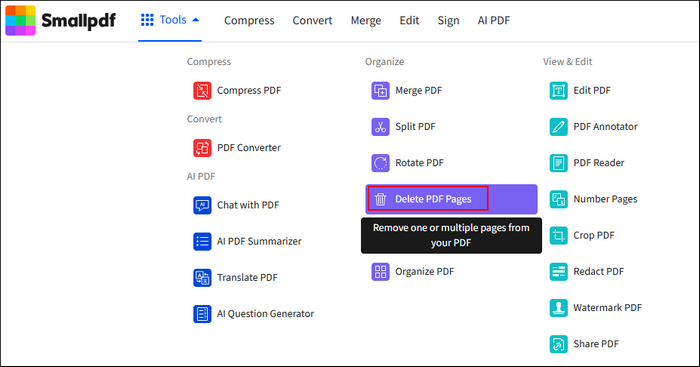
Passaggio 2. Puoi caricare i tuoi file PDF tramite la funzione di navigazione o trascinare direttamente il file nell'interfaccia principale.
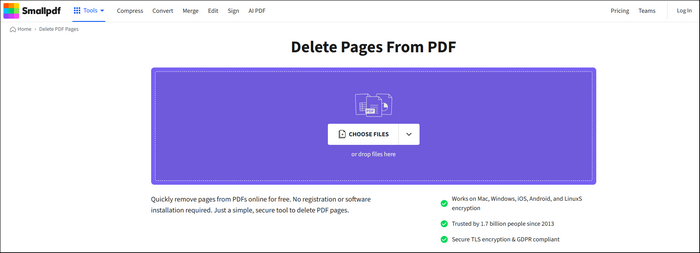
Passaggio 3. SmallPDF inizierà automaticamente ad analizzare il tuo file PDF. Vedrai il file PDF nel formato seguente. C'è un pulsante del cestino per ogni pagina. Trova semplicemente la pagina che desideri eliminare e fai clic sul pulsante del cestino.
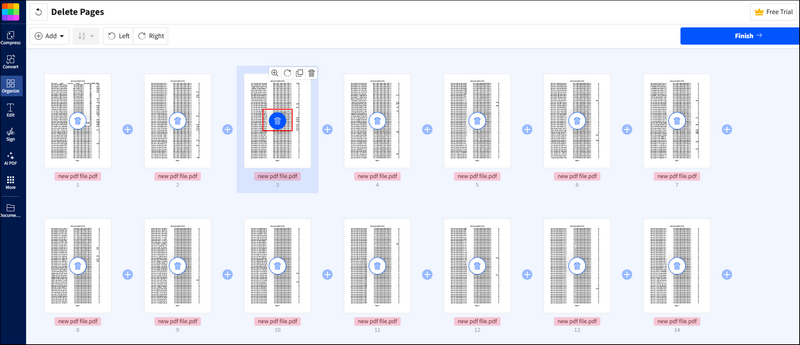
Passaggio 4. Quindi, fai clic sul pulsante Fine e attendi il processo.
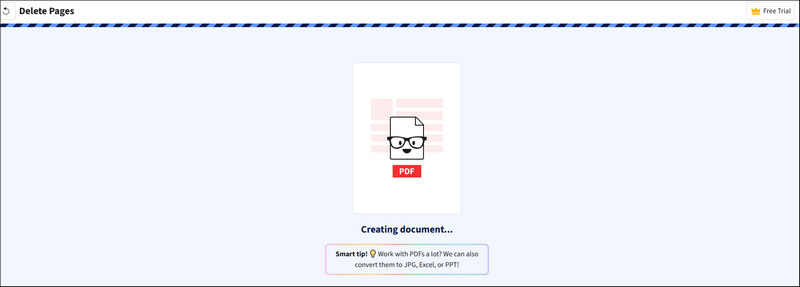
Passaggio 5. Dopo l'eliminazione, puoi fare clic sul pulsante "Scarica" per salvare il tuo file PDF.
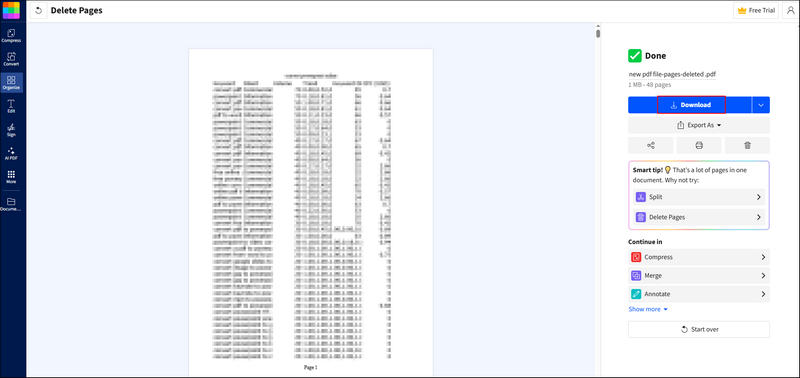
Metodo 3. Eliminare pagine da un file PDF automaticamente con il codice
Per gli sviluppatori o gli utenti avanzati che devono eliminare un gran numero di pagine da più file PDF a livello di codice, l'uso del codice è l'opzione più efficiente. Con la potente API del codice, non è necessario eliminare manualmente le pagine una per una.
Prima di fornire il codice di esempio, dovresti anche sapere che la scelta di una potente libreria di codice gioca un ruolo importante per un processo fluido. Lascia che ti presenti Spire.PDF for .NET, una versatile libreria PDF progettata per gli sviluppatori .NET per creare, leggere, modificare, convertire e proteggere facilmente i documenti PDF all'interno delle loro applicazioni. È completamente indipendente e non richiede Adobe Acrobat o strumenti esterni, supportando una vasta gamma di attività PDF, dalla generazione di report PDF dinamici alla conversione di PDF in Word, Excel, HTML e formati di immagine.
Ecco i passaggi per utilizzare Spire.PDF for .NET per eliminare pagine da un file PDF:
Passaggio 1. Installa Spire.PDF for .NET nel tuo ambiente C#. Puoi scaricare l'API del codice dalla pagina di download ufficiale o installarla con NuGet con il seguente codice:
PM> Install-Package Spire.PDF
- Suggerimento: Se desideri rimuovere il messaggio di valutazione dai documenti generati o eliminare le limitazioni delle funzioni, richiedi una licenza di prova di 30 giorni per te.
Passaggio 2. Copia il codice di esempio qui sotto e non dimenticare di configurare la posizione e il nome del file in base alla tua situazione specifica.
Codice di esempio in C# con Spire.PDF for .NET:
using Spire.Pdf;
namespace RemovePage
{
class Program
{
static void Main(string[] args)
{
//Crea un oggetto PdfDocument
PdfDocument document = new PdfDocument();
//Carica un documento PDF di esempio
document.LoadFromFile(@"E:\Files\input.pdf");
//Rimuovi la seconda pagina
document.Pages.RemoveAt(1);
//Salva il documento risultante
document.SaveToFile("RemovePDFPage.pdf");
}
}
}
RISULTATO:

Cerchi un tutorial più dettagliato? Il seguente post ti sarà d'aiuto:
C#/VB.NET: Eliminare pagine da un PDF
Riepilogo
Non esiste un metodo unico per eliminare le pagine da un PDF. La soluzione migliore dipende dalle tue esigenze specifiche, dai dispositivi e dal tuo livello di comfort tecnico.
Ora che sai come eliminare le pagine da un PDF, puoi scegliere il metodo che meglio si adatta al tuo flusso di lavoro. Che tu stia lavorando a una rapida correzione di un documento o costruendo un processo di automazione completo, questi strumenti rendono l'eliminazione delle pagine semplice e senza stress.
Leggi anche: